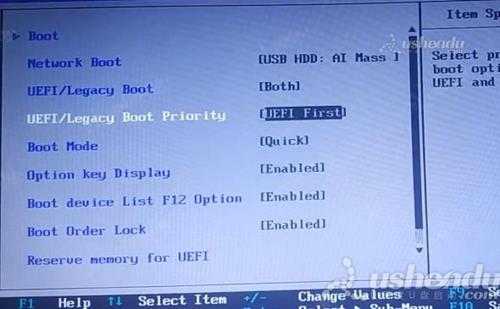联想Thinkpad T520笔记本怎么通过bios设置u盘启动
最近有位使用联想Thinkpad T520笔记本的用户想要为电脑安装系统,但是因为不知道怎么设置u盘启动导致无法进行下一步操作,那么联想Thinkpad T520笔记本怎么通过bios设置u盘启动呢?今天为大家分享联想Thinkpad T520笔记本通过bios设置u盘启动的操作教程。
联想Thinkpad T520笔记本bios设置教程:
1.开机按F1键,进入bios设置。
2.选择Config,选择Serial ATA ,进入后选择AHCI。如图所示:
3.选择Startup,UEFI/Legacy Boot可以自行选择引导模式,这边选择的是UEFI First,Network Boot选择USB HDD:U盘的名字。如图所示:
4.按F10保存退出,电脑会进入PE。
关于联想Thinkpad T520笔记本通过bios设置u盘启动的操作教程就为用户们详细介绍到这里了,如果用户们有需要,可以参考以上方法步骤进行设置哦,希望本篇教程对大家有所帮助。